
Jesteśmy prawie pewni, że do tej pory wszyscy słyszeli o najnowszym tytule Playground Games, czyli niesamowitej Forza Horizon 5.
Choć gra była dość stabilna, biorąc pod uwagę, że nie wpłynęła na nią wiele poważnych problemów, poza tym zapisz problem, nowe powierzchnie informacyjne na forach i platformy mediów społecznościowych o niepobraniu gry.
I chociaż nie jest to tak powszechny problem, niektórzy gracze na PC zgłaszają problemy, które uniemożliwiają im pobranie i zainstalowanie gry Forza Horizon.
Jeśli jednak udało Ci się zainstalować grę i nadal się zawiesza, nasz artykuł pomoże ci dotrzeć do sedna tego.
Co mogę zrobić, aby naprawić brak pobierania gry Forza Horizon 5?
Wielu graczy, którzy zgłosili, że ich Forza Horizon 5 nie pobierało się lub po prostu nie pobierało się ponownie bez powodu, twierdzi, że napotkali 0x80073CF9 Kod błędu.
Jednak, jakkolwiek irytujący może być ten problem, mamy dla Ciebie kilka wskazówek, które pomogą Ci przejść przez te niedogodności i cieszyć się wyścigami ze znajomymi.
Istnieje wiele sposobów rozwiązania tego problemu, ale zaraz pokażemy Ci pięć metod, które możesz łatwo wykonać samodzielnie i oszczędzić Ci poważnego bólu głowy.
1. Sprawdź swoje połączenie z internetem
Zanim wypróbujemy inne metody, radzimy dokładnie sprawdzić połączenie internetowe i przetestować prędkość.
W rzeczywistości nie jest to takie dziwne, jeśli mówimy o przerywanych połączeniach internetowych, ale problem można naprawić.
Jeśli znajdujesz się w takiej samej sytuacji, możesz rozwiązać problemy z siecią i połączeniem internetowym na urządzeniu z systemem Windows, korzystając z narzędzia do pełnej naprawy internetowej lub funkcji resetowania sieci.

Innym sposobem na to jest opróżnienie DNS, ponieważ jeśli ustawienia DNS są uszkodzone, może to uniemożliwić niektórym aplikacjom i systemowi nawiązanie kontaktu z Internetem.
2. Sprawdź datę i godzinę na swoim komputerze
Pamiętaj, że jeśli zegar Twojego komputera nie jest zsynchronizowany, możesz napotkać problem polegający na tym, że gra Forza Horizon nie pobiera się lub pobiera ponownie na komputerze z systemem Windows.
- naciskać Klawisz Windows + I wychować Ustawienia menu.
- Wybierz Czas i język patka.
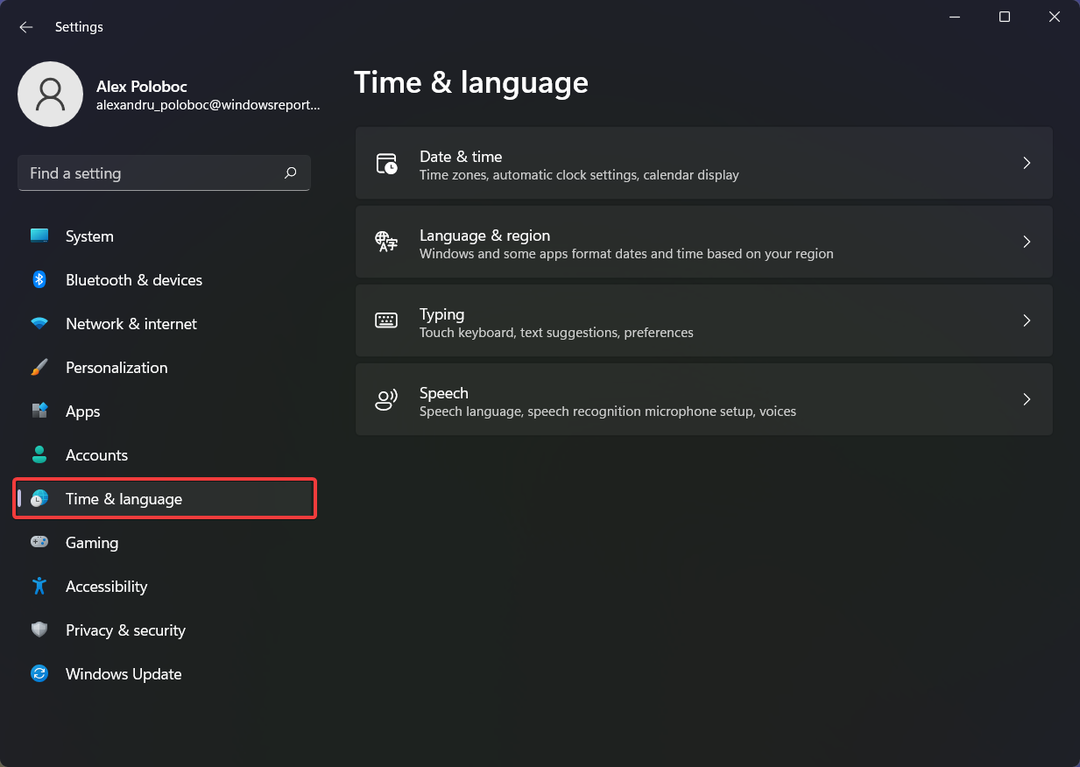
- Kliknij Data i godzina.
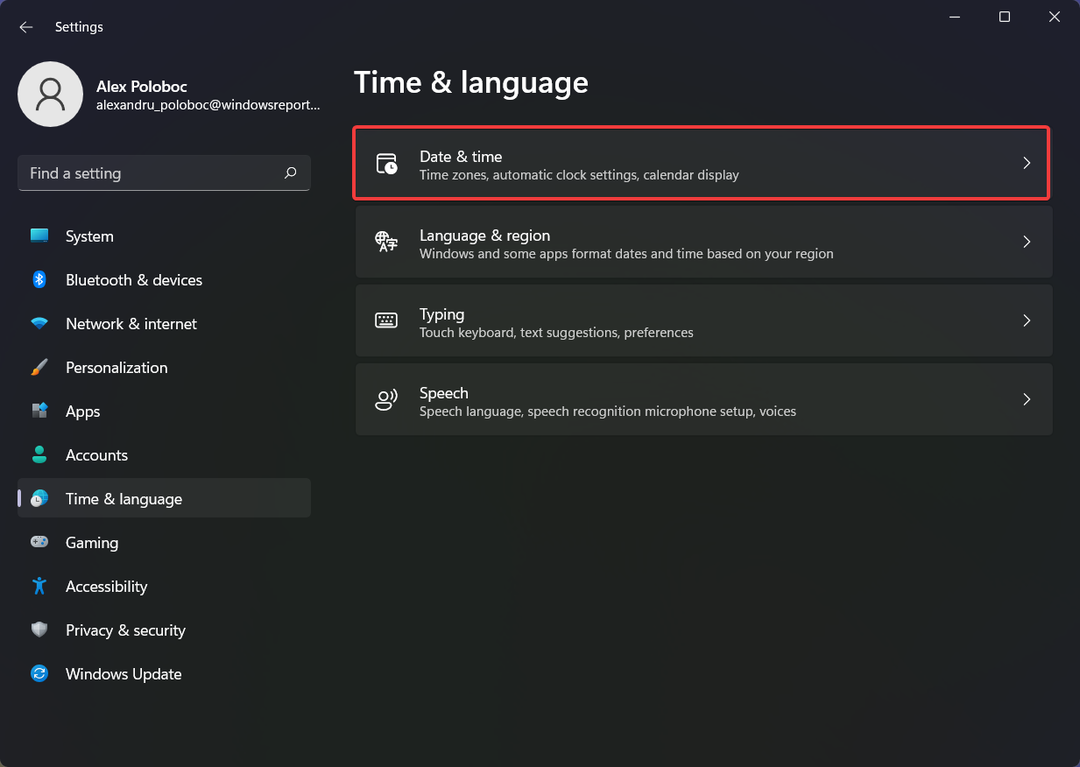
- Upewnij się, że Ustaw czas automatycznie jest włączony.
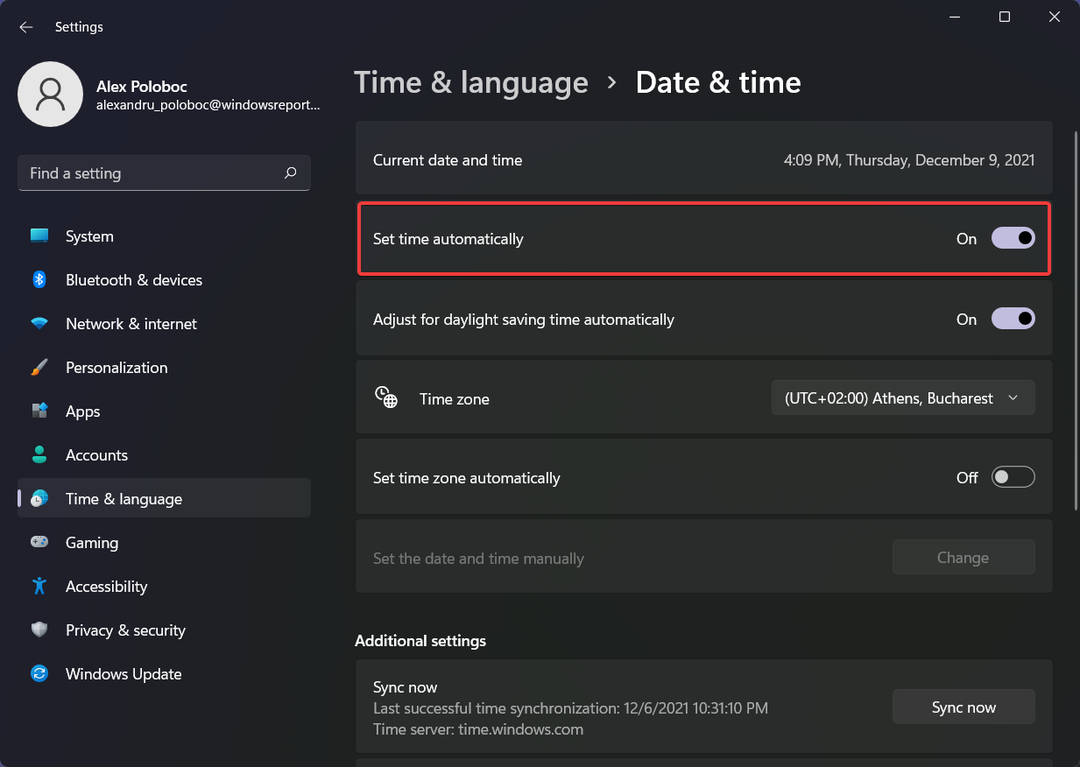
- wciśnij Synchronizuj teraz przycisk.
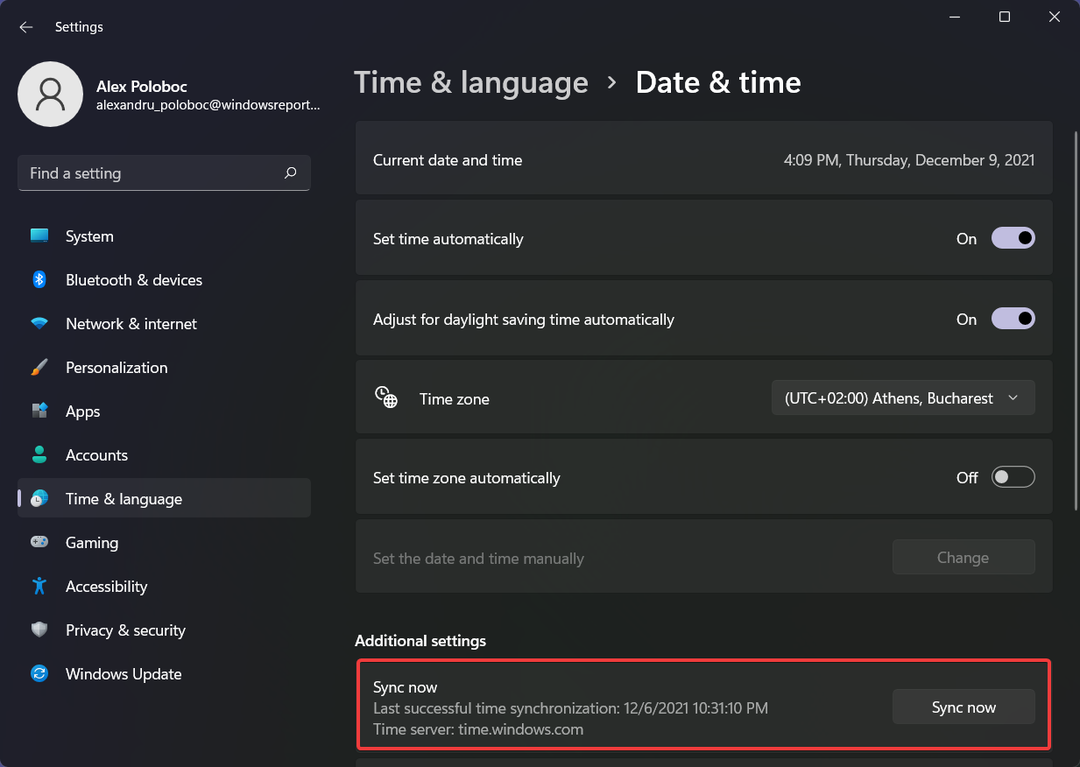
3. Zaloguj się ponownie w Microsoft Store
- Otworzyć Sklep Microsoft.
- Kliknij na Rachunek przycisk.
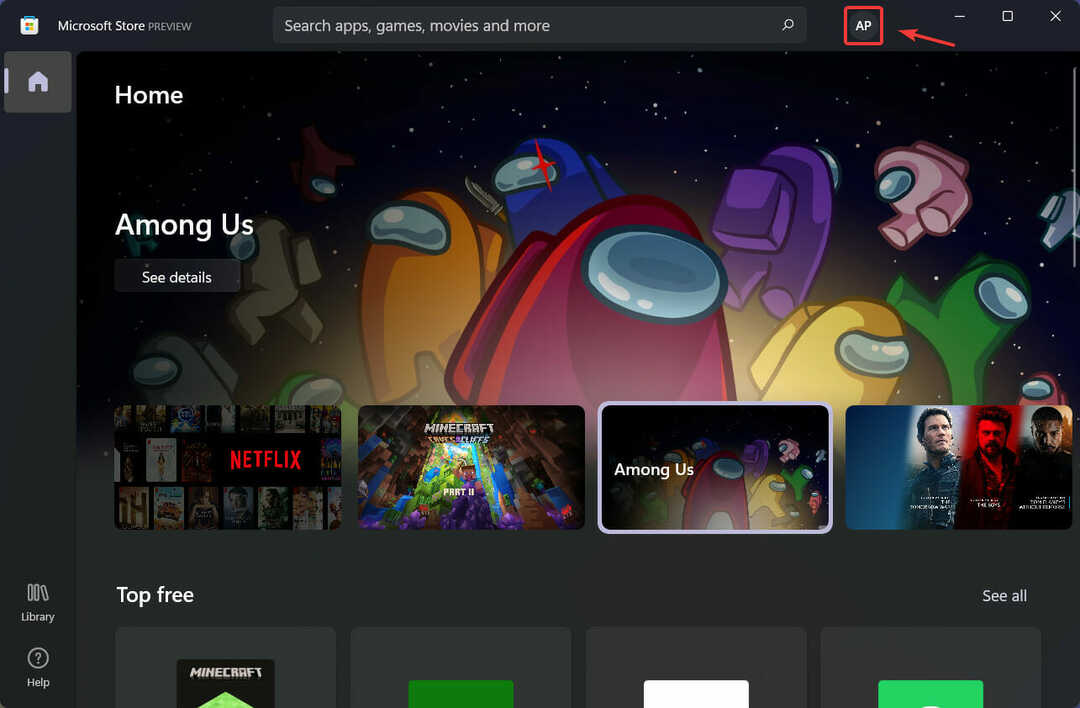
- Kliknij Wyloguj się przycisk.
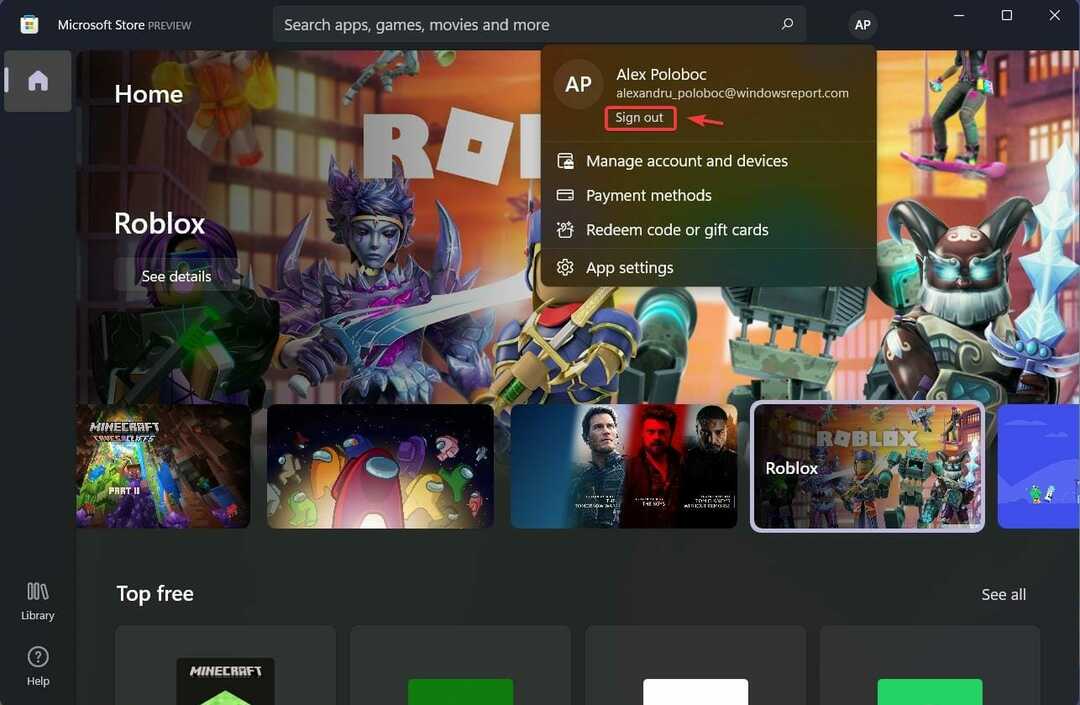
- Kliknij na Zaloguj się przycisk.
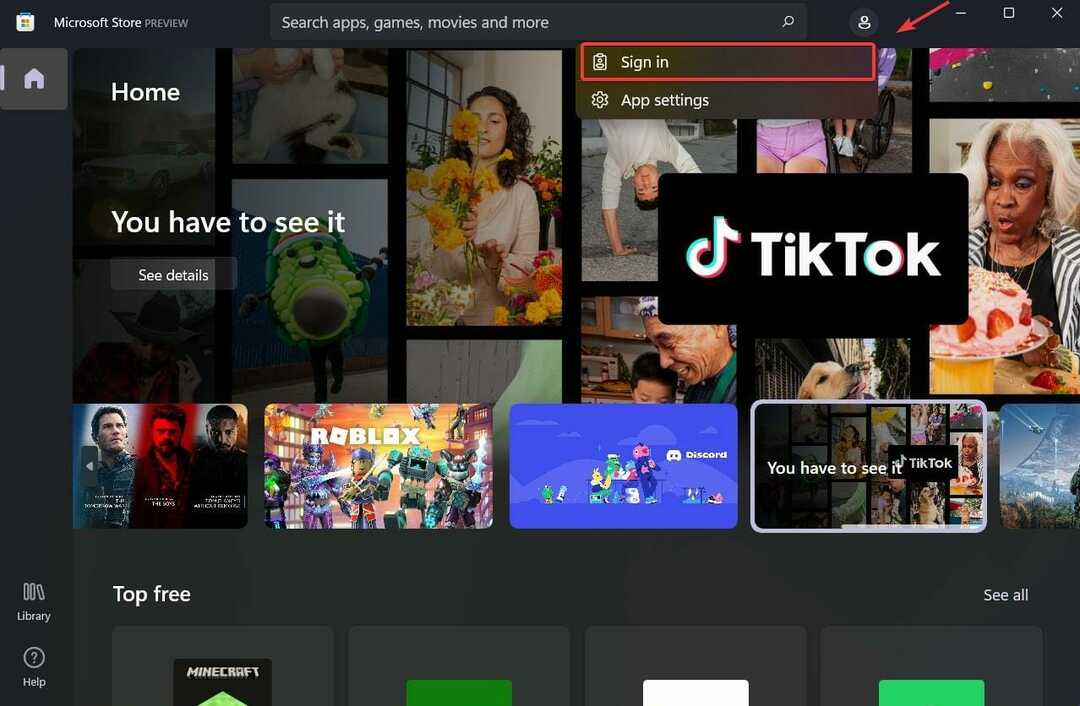
- Wybierz żądane konto i naciśnij Kontyntynuj przycisk.
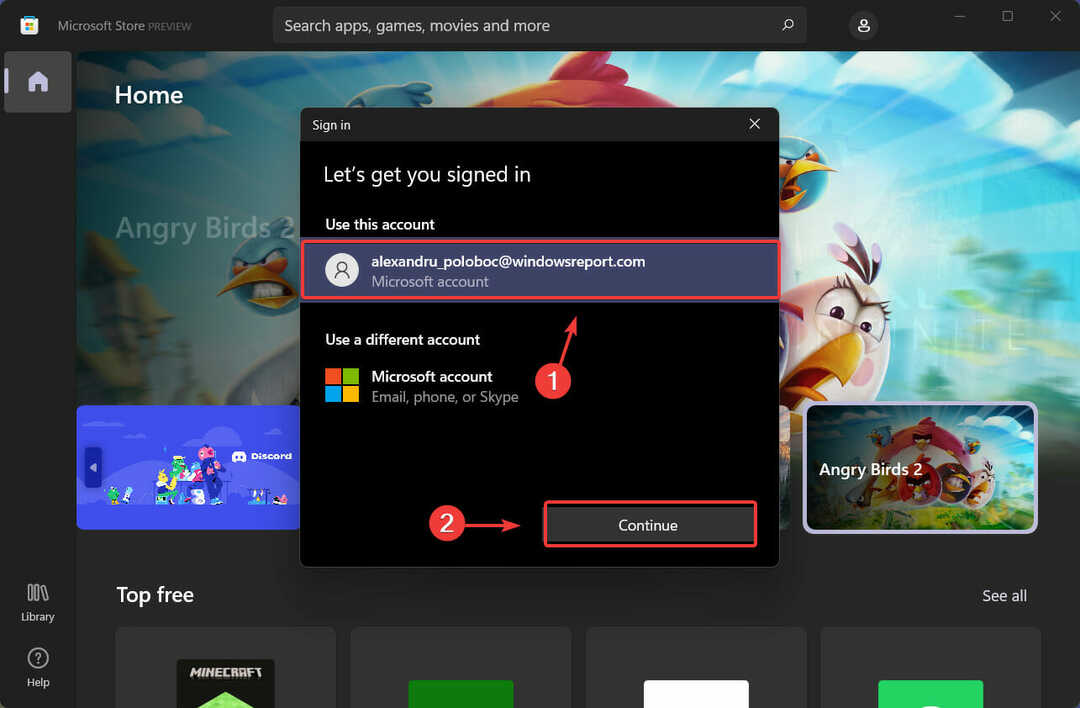
4. Zmień lokalizację pobierania
Sprawdzałeś ostatnio miejsce na dysku? Problem może się zdarzyć, ponieważ gra nie ma wystarczającej ilości miejsca do pobrania w lokalizacji, w której ma się znaleźć.
Możesz jednak łatwo zmienić tę lokalizację, przechodząc do menu Ustawienia i modyfikując miejsce, w którym trafiają nowe treści po pobraniu,
- naciskać Klawisz Windows + I wychować Ustawienia menu.
- Wybierz System patka.
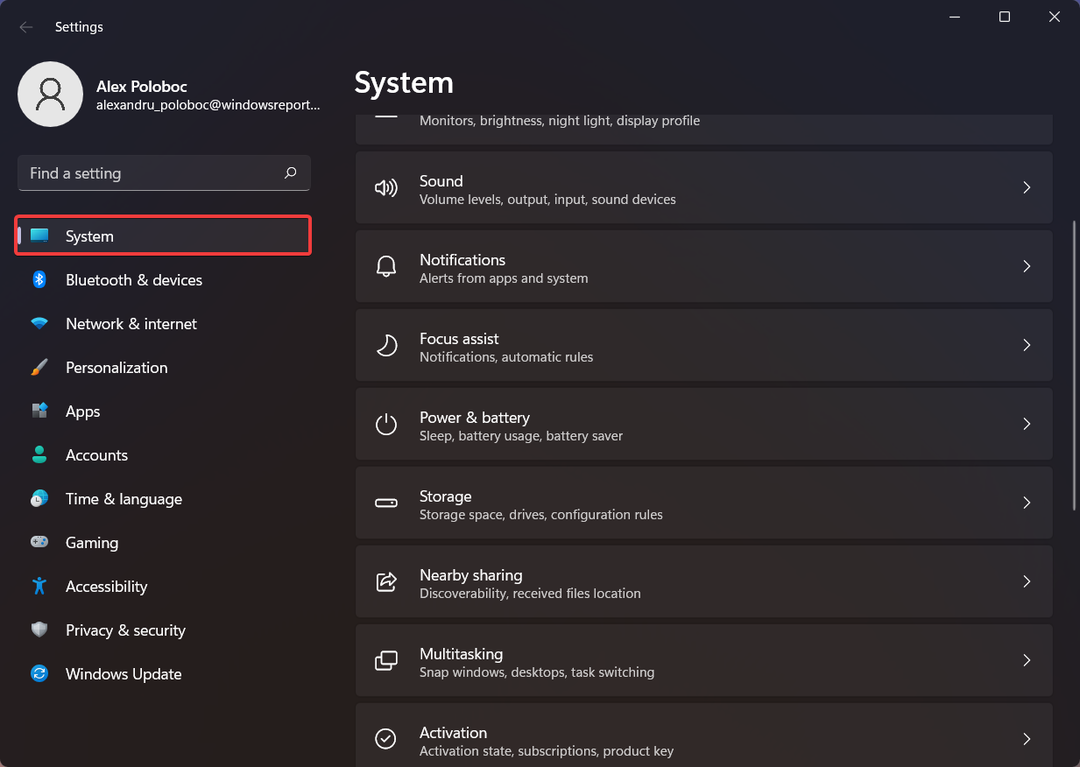
- Kliknij na Przechowywanie przycisk.
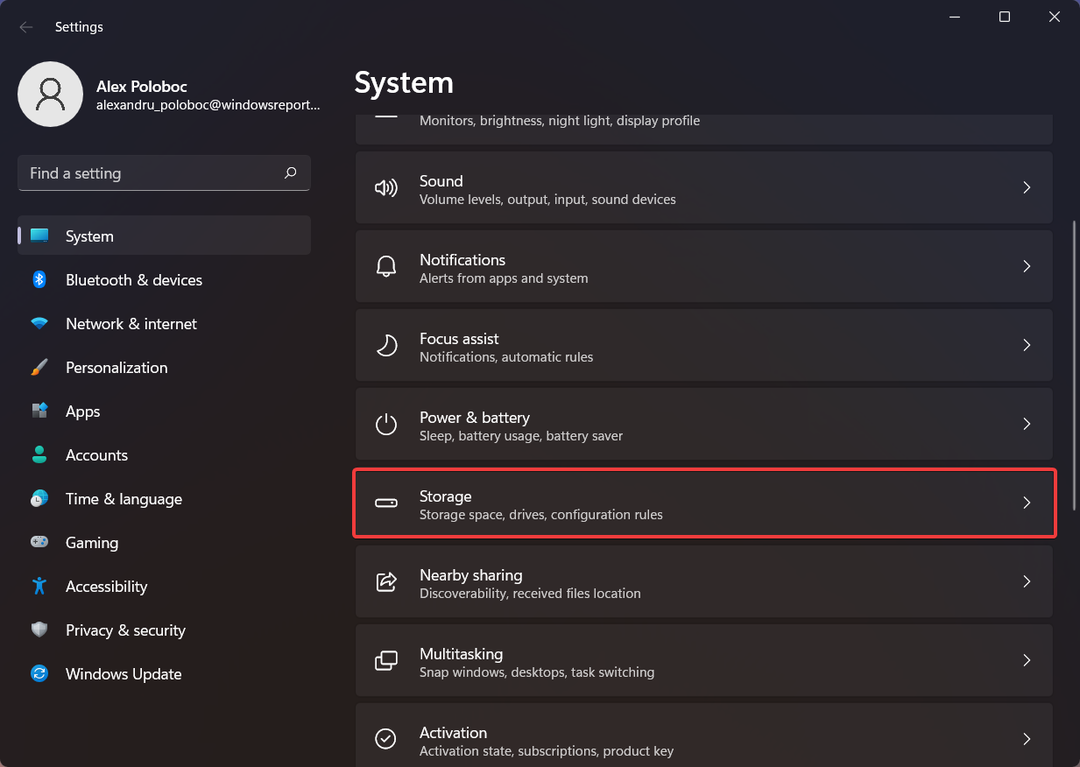
- Kliknij Zaawansowane ustawienia przechowywania.
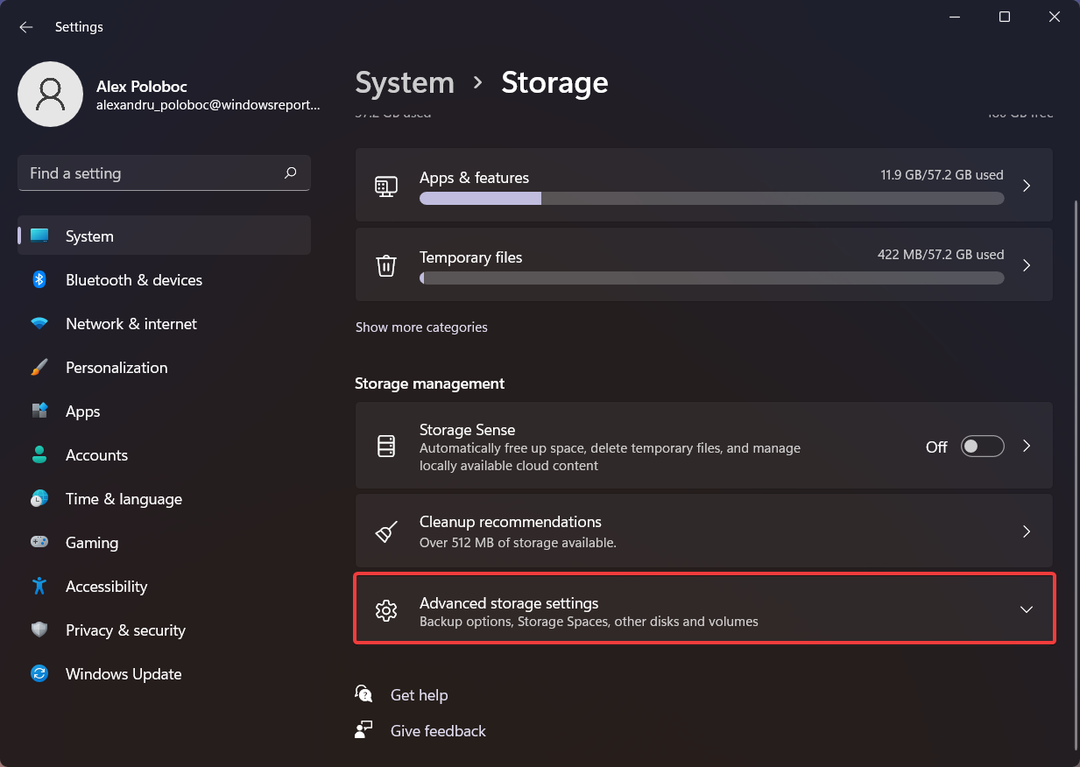
- Wybierać Gdzie jest zapisywana nowa zawartość.
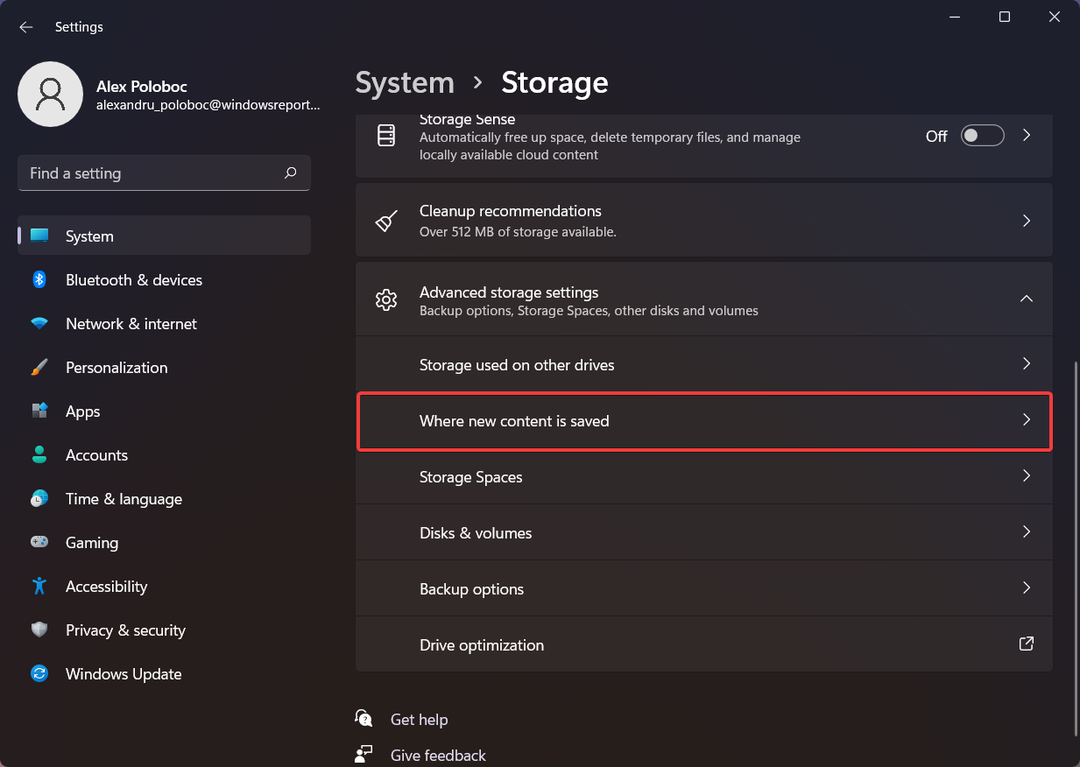
-
Zmień lokalizację gdzie trafiają nowe treści po pobraniu.
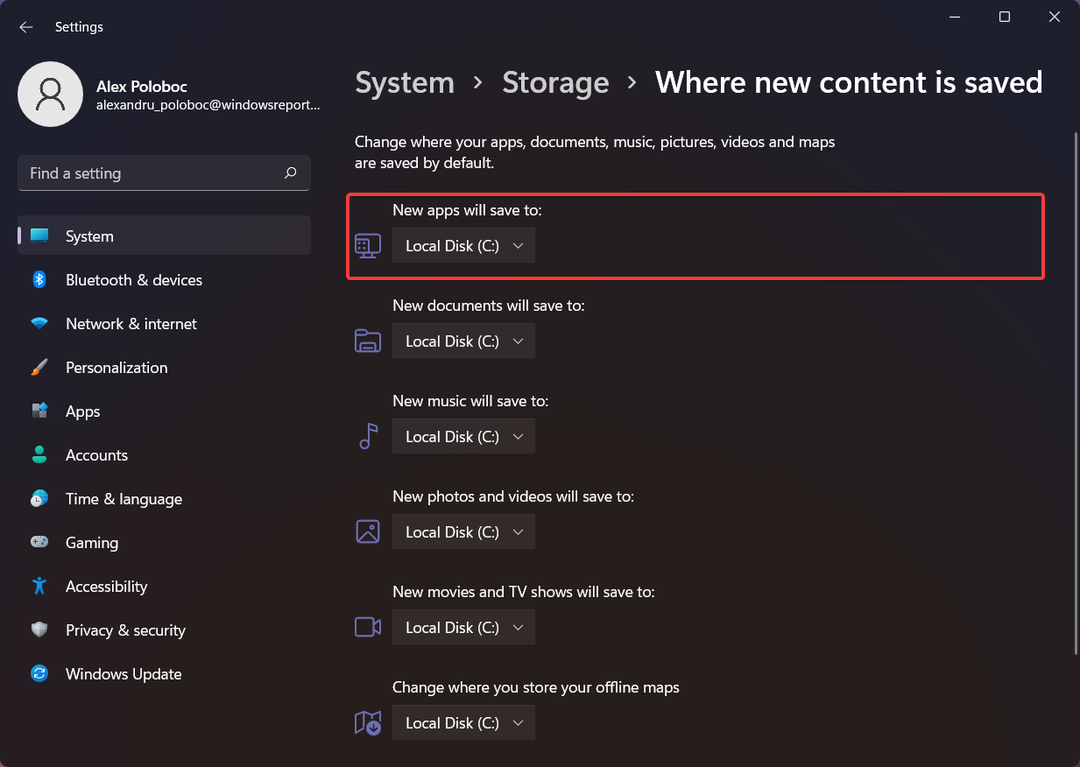
5. Utwórz nowe konto użytkownika
Ostatnim krokiem na dzisiejszej liście jest próba pobrania gry z innego konta niż to, na które jesteś zalogowany na swoim komputerze.
Za chwilę pokażemy Ci, jak utworzyć inne konto, jeśli jeszcze go nie masz. Pamiętaj jednak, że nowego użytkownika należy utworzyć przy użyciu innego konta Microsoft.
- naciskać Klawisz Windows + I wychować Ustawienia menu.
- Wybierz Konta patka.
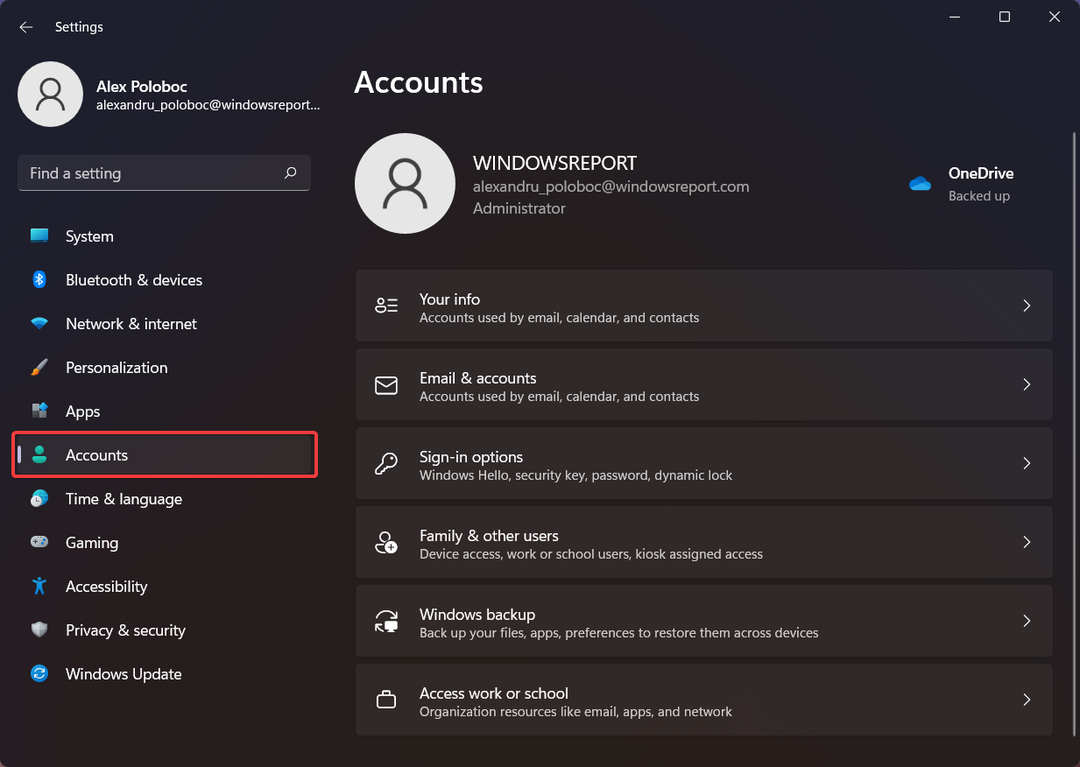
- Kliknij na Rodzina i inni użytkownicy przycisk.
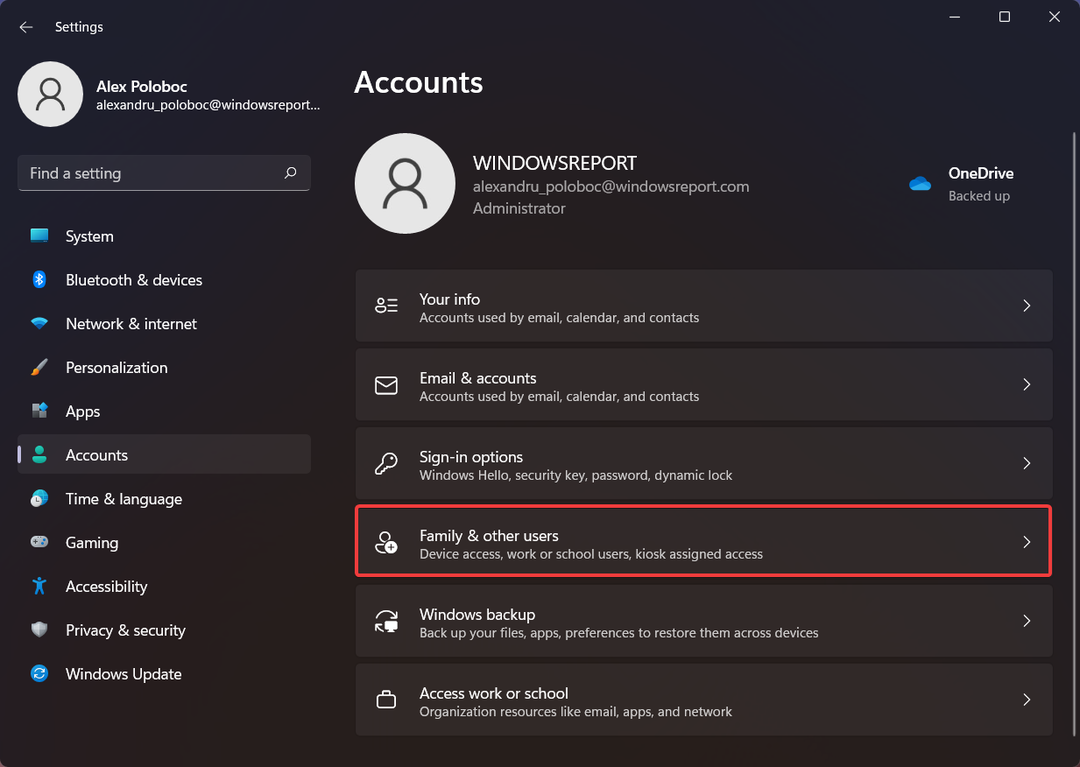
- Kliknij Dodaj konto i przejdź przez proces logowania.
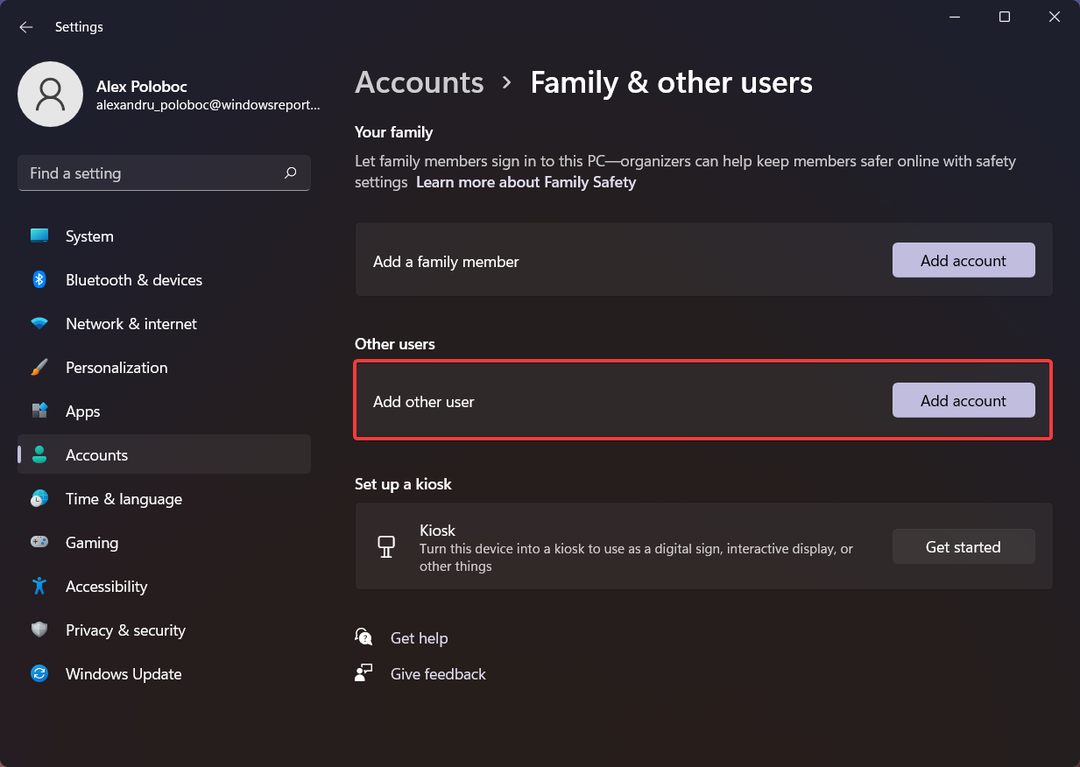
Oto rozwiązania, które przygotowaliśmy dla Ciebie w nadziei, że rozwiążesz ten problem i zdołasz zainstalować grę Forza Horizon 5 na swoim komputerze.
Czy ten artykuł był dla Ciebie pomocny? Daj nam znać w sekcji komentarzy poniżej.
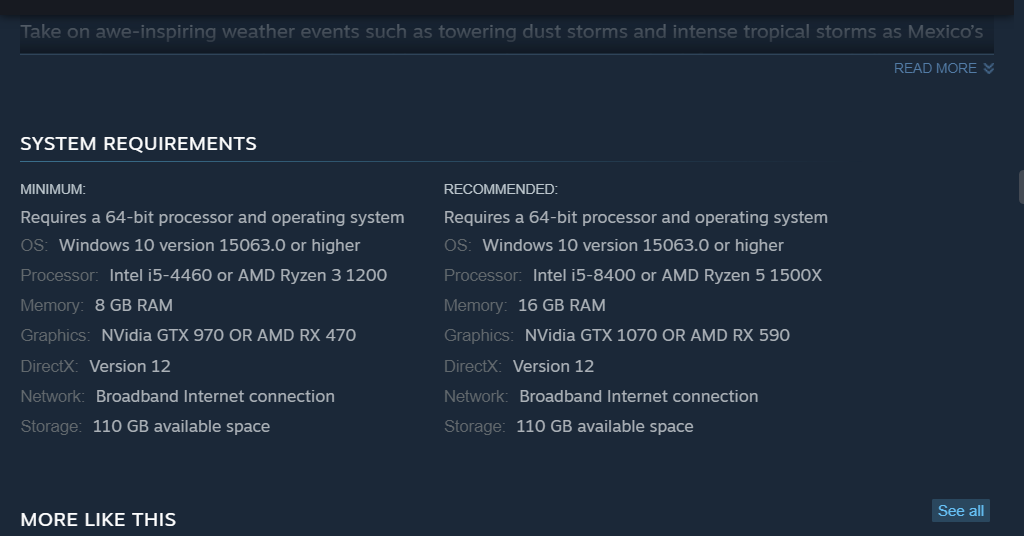
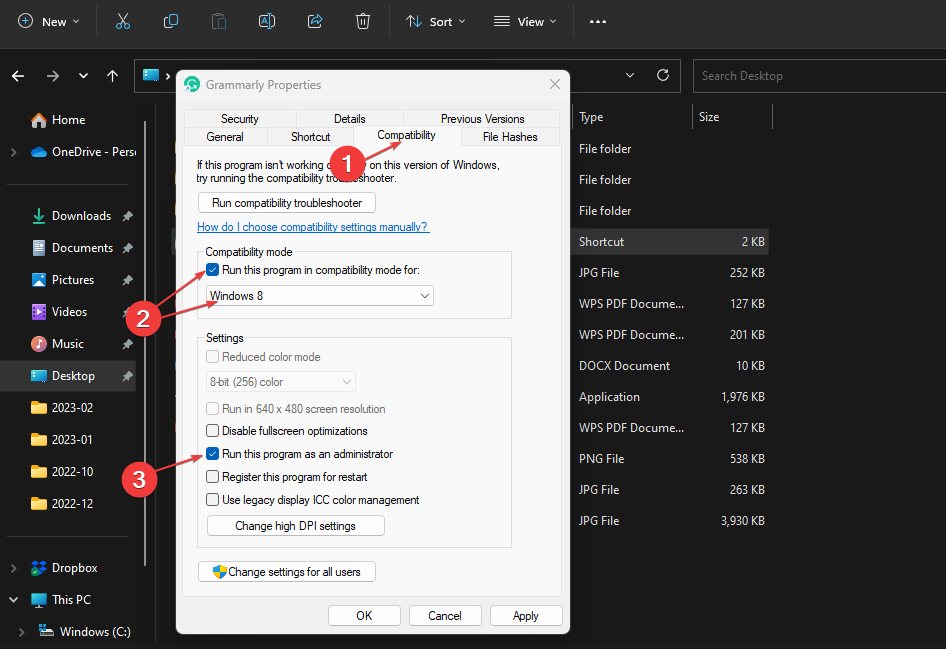
![0xc000012d: Nie można poprawnie uruchomić aplikacji [Poprawka]](/f/c43ce345662e8922da9e439c34eb0d94.png?width=300&height=460)